Få mapper til at åbnes automatisk, når Windows 10 starter

Windows 10-funktionen "afhentning hvor jeg slap" hjælper dig med at komme tilbage til apps efter en genstart, men for mapper skal du ændre en hurtig indstilling.
Hvis du har en seriøs arbejdsgang, der foregår medflere apps, dokumenter og mapper åbnes, det kan være irriterende, hvis du er nødt til at genstarte din pc på grund af en Windows-opdatering eller en anden grund. Når du logger på igen, skal du genstarte alt. Nå, for at hjælpe med at afhjælpe dette problem, startende med Windows 10 1709, tilføjede Microsoft funktionen "Pick up hvor jeg slap". Det er en funktion af Cortana og tillader nogle apps og filer, du brugte i løbet af den sidste session, til at genstarte. Dette inkluderer dog ikke mapper. Men du kan åbne mapper på den næste genstart med en hurtig kontrol i File Explorer-indstillinger. Sådan gør du det.
Gør mapper åbne, når Windows starter
For at sikre, at dine åbne mapper åbnes igen, når du starter en ny session, skal du åbne File Explorer og fra båndet vælge fanen Vis og Valg> Skift mapper og søgemuligheder.

Alternativt kan du ramme Windows-tasten og type: mappeindstillinger og tryk på Enter eller vælg det bedste match øverst i søgeresultaterne.
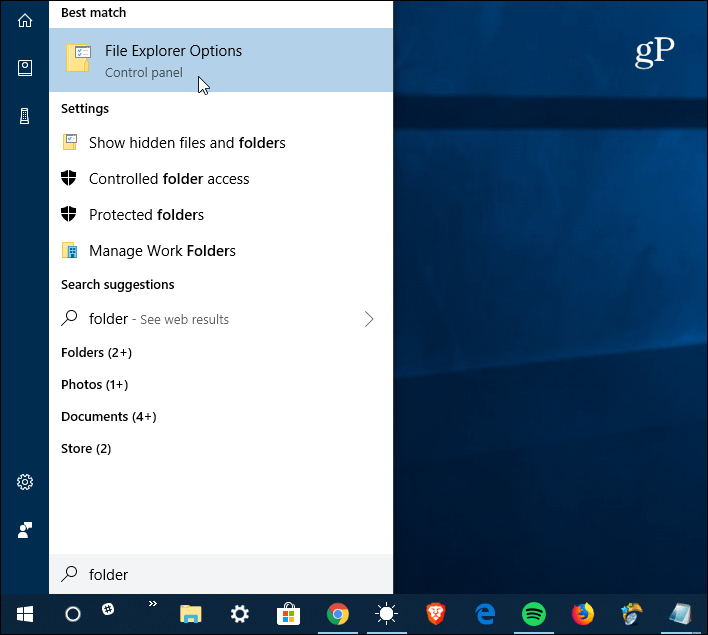
Uanset hvilken måde du gør det, åbnes vinduet File Explorer-indstillinger. Vælg derfra Udsigt fane. Og under afsnittet Avancerede indstillinger skal du rulle ned og markere “Gendan tidligere mappevinduer ved login” og klikke på ansøge.
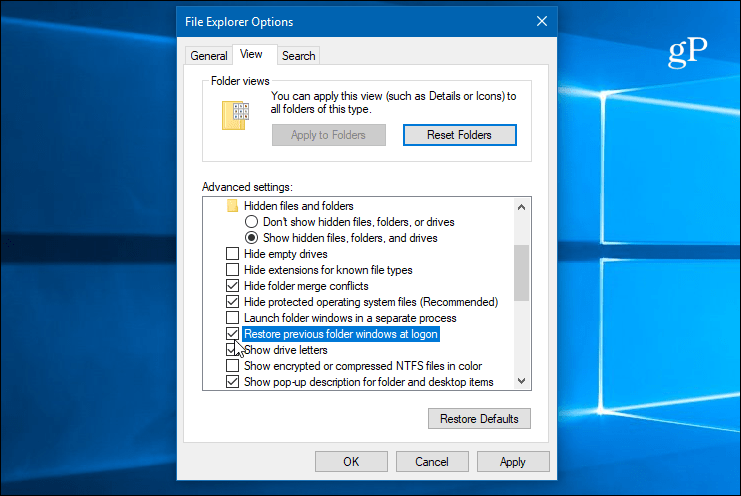
Det er alt, hvad der er der til det. Nu, næste gang du genstarter dit Windows 10-system, åbnes alle mapper, du havde åbent på det tidspunkt, igen, når du logger ind igen for at starte den nye session. Og denne funktion er ikke en del af Cortanas Pick up, hvor jeg slap. Så hvis du har aktiveret det, åbnes ikke kun dokumenter og apps, når du logger ind igen, nu vil dine mapper også. Dette kan gøre det lettere at genstarte genoptagelser, da du kan komme tilbage til arbejde hurtigere.
Det er også værd at bemærke, at hvis du har en ældresystem, så aktivering af denne funktion kan påvirke din maskins starttid. Hvis du f.eks. Har en mappe, der indeholder flere fotos eller videoer, kan det tage et stykke tid, før miniaturebillederne genereres. Det er stadig rart at vide, at dette er en mulighed, og hvis du er på et moderne system med en kvalitetsprocessor, rigelig RAM og SSD, vil du næppe bemærke en forskel i starttid. For at hjælpe med at fremskynde startprocessen kan du naturligvis altid deaktivere startprogrammer.







![Sådan føjes en Windows 7 Client-pc til Windows Home Server [version 1]](/images/howto/how-to-add-a-windows-7-client-pc-to-windows-home-server-version-1.png)


Efterlad en kommentar